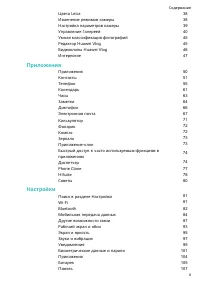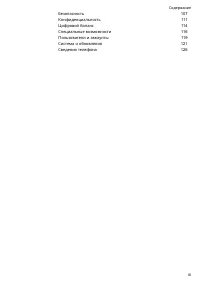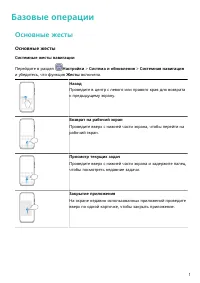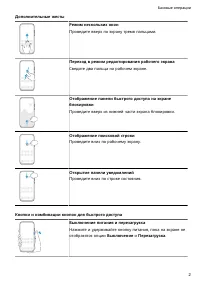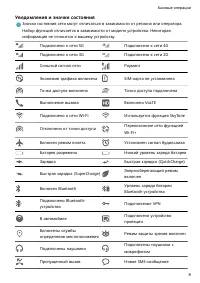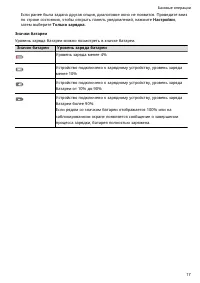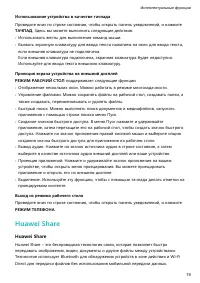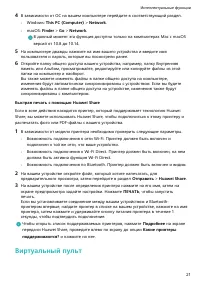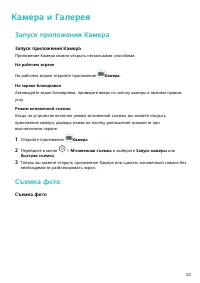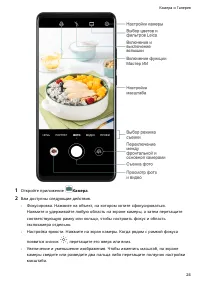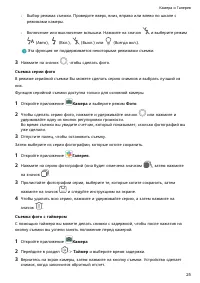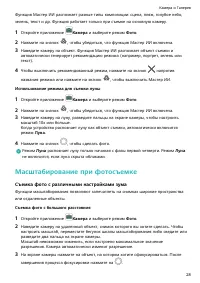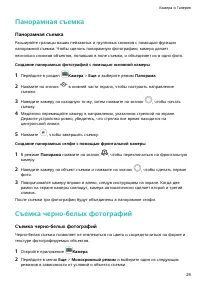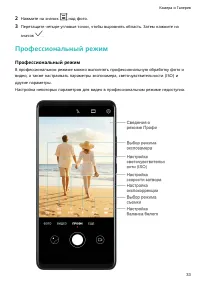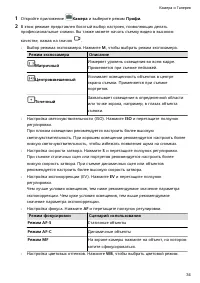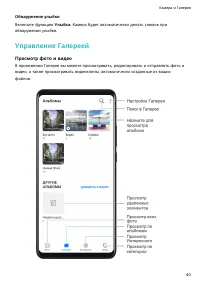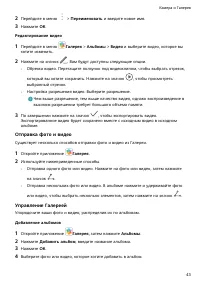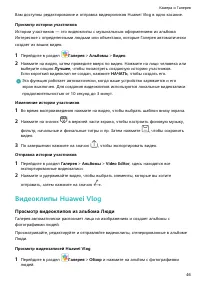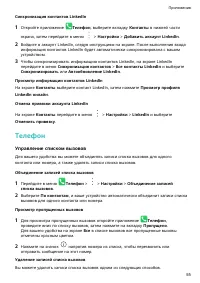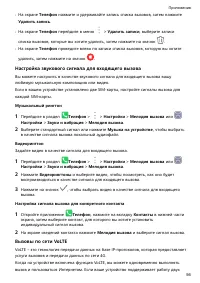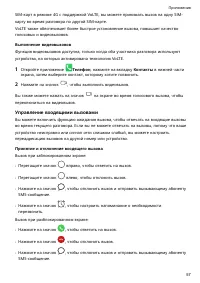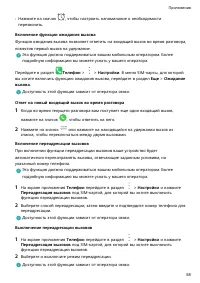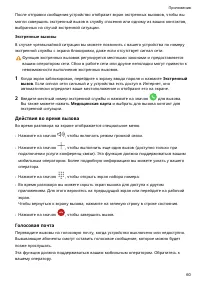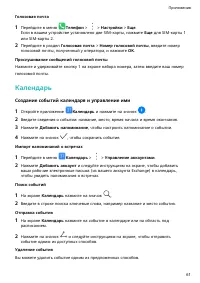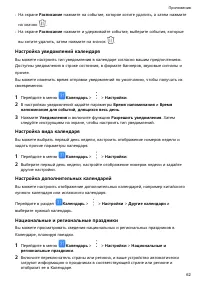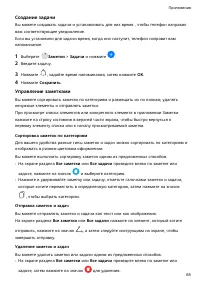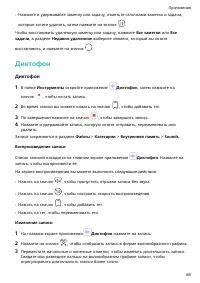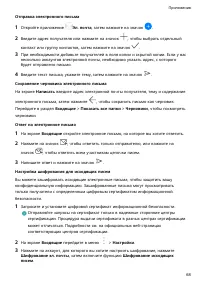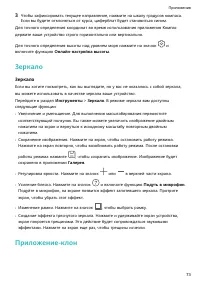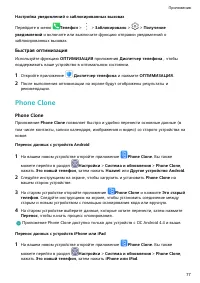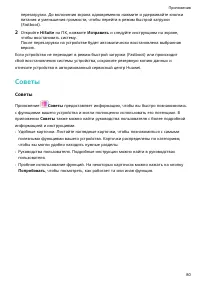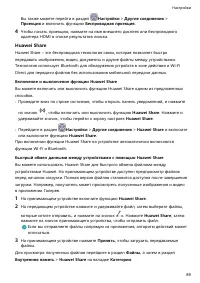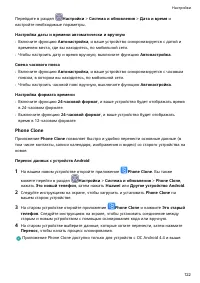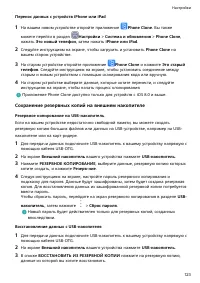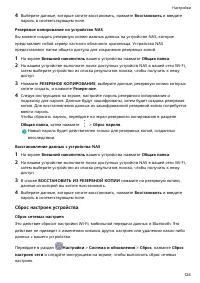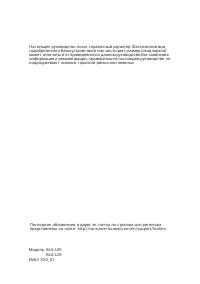Смартфоны Huawei Mate 10 Pro - инструкция пользователя по применению, эксплуатации и установке на русском языке. Мы надеемся, она поможет вам решить возникшие у вас вопросы при эксплуатации техники.
Если остались вопросы, задайте их в комментариях после инструкции.
"Загружаем инструкцию", означает, что нужно подождать пока файл загрузится и можно будет его читать онлайн. Некоторые инструкции очень большие и время их появления зависит от вашей скорости интернета.
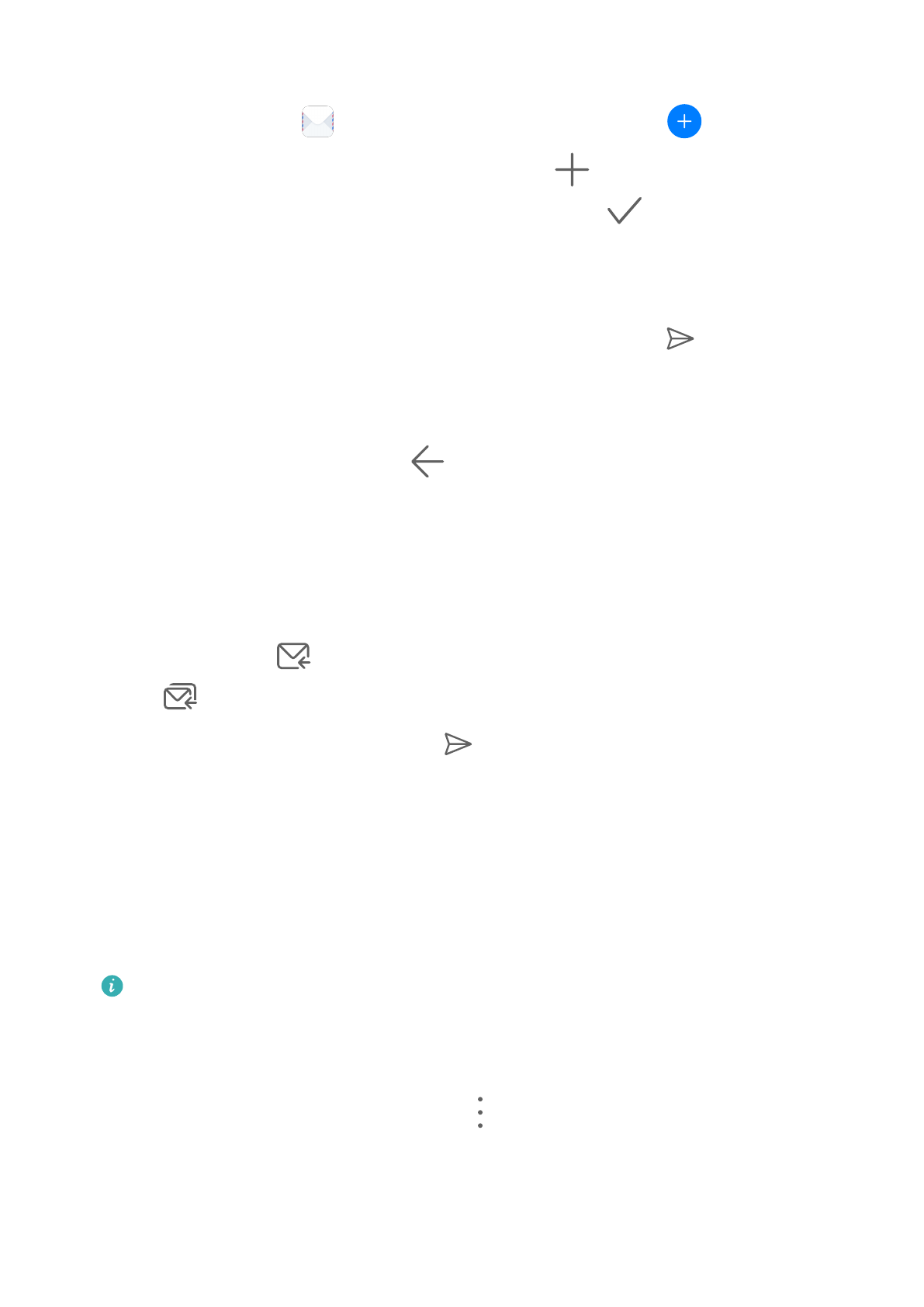
Отправка электронного письма
1
Откройте приложение
Эл. почта, затем нажмите на значок
.
2
Введите адрес получателя или нажмите на значок
, чтобы выбрать отдельный
контакт или группу контактов, затем нажмите на значок
.
3
При необходимости добавьте получателей в поля копии и скрытой копии. Если у вас
несколько аккаунтов электронной почты, необходимо указать адрес, с которого
будет отправлено письмо.
4
Введите текст письма, укажите тему, затем нажмите на значок
.
Сохранение черновика электронного письма
На экране Написать введите адрес электронной почты получателя, тему и содержание
электронного письма, затем нажмите
, чтобы сохранить письмо как черновик.
Перейдите в раздел Входящие > Показать все папки > Черновики, чтобы посмотреть
черновики.
Ответ на электронное письмо
1
На экране Входящие откройте электронное письмо, на которое вы хотите ответить.
2
Нажмите на значок
, чтобы ответить только отправителю, или нажмите на
значок
, чтобы ответить всем участникам цепочки писем.
3
Напишите ответ и нажмите на значок
.
Настройка шифрования для исходящих писем
Вы можете зашифровать исходящие электронные письма, чтобы защитить вашу
конфиденциальную информацию. Зашифрованные письма могут просматривать
только получатели с определенным цифровым сертификатом информационной
безопасности.
1
Запросите и установите цифровой сертификат информационной безопасности.
Отправляйте запросы на сертификат только в надежные сторонние центры
сертификации. Процедура выдачи сертификата в разных центрах сертификации
может отличаться. Подробности см. на официальных веб-страницах
соответствующих центров сертификации.
2
На экране Входящие перейдите в меню
> Настройки.
3
Нажмите на аккаунт, для которого вы хотите настроить шифрование, нажмите
Шифрование эл. почты, затем включите функцию Шифрование исходящих
писем.
Приложения
68